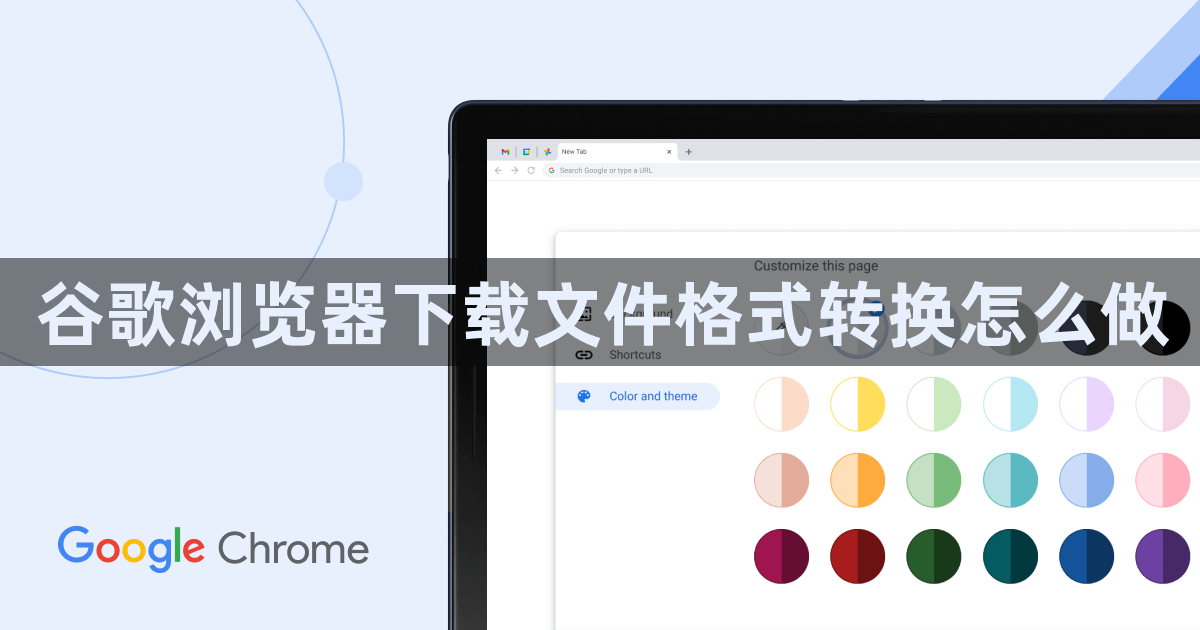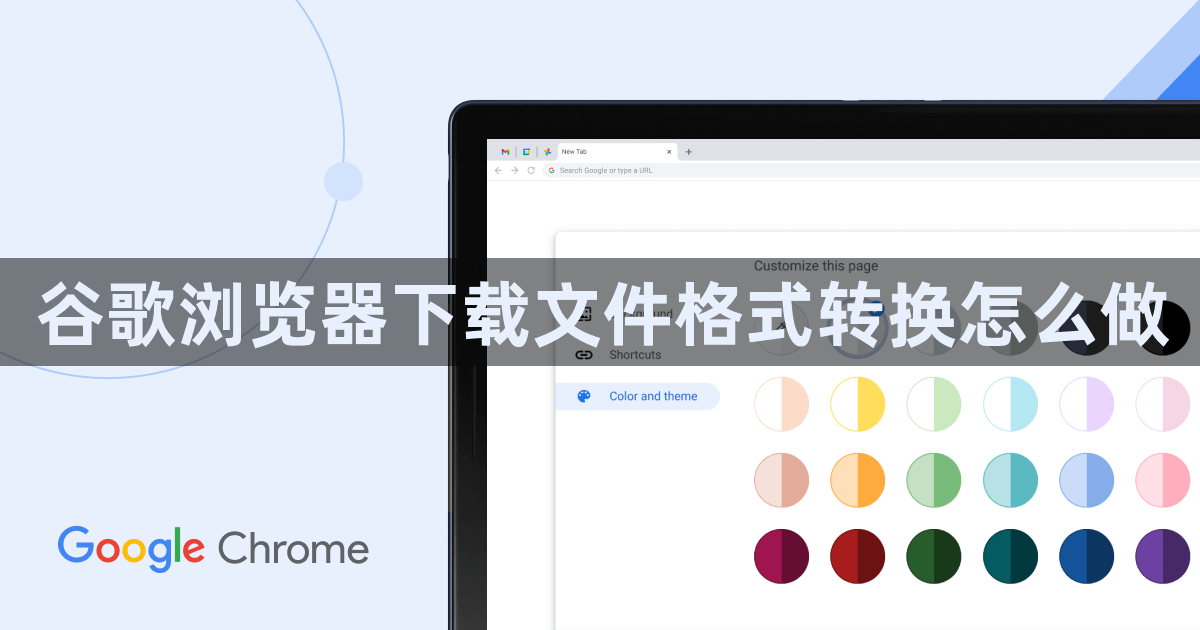
以下是关于谷歌浏览器下载文件格式转换的内容:
1. 使用浏览器内置功能转换:以将网页转换为PDF格式为例,在谷歌浏览器中打开需要转换的网页,点击右上角的“三个点”按钮(菜单按钮),在下拉菜单中选择“打印”,或者直接使用快捷键Ctrl + P(Windows)或Cmd + P(Mac)打开打印界面。在打印界面中,点击“更改”按钮,将其修改为“保存为PDF”,然后根据需要调整布局等设置,即可将网页保存为PDF文件。
2. 借助浏览器插件转换:安装Convertio插件,这是一款拥有大量用户和好评的Chrome扩展,能够在线将文件从一种格式转换为另一种格式,支持超过2500种不同的转换。安装完成后,用户可以直接从本地电脑上传文件,也可以从Dropbox、Google Drive中选择文件,然后点击“转换”按钮即可完成格式转换。